excel怎么合并成一个单元格 多个单元格合并为一个单元格的 Excel 教程
更新时间:2024-01-03 09:11:12作者:xtang
在日常工作和学习中,我们经常会使用到Excel这个强大的电子表格软件,而在Excel的操作中,合并单元格是一项常见的需求。如何将多个单元格合并成一个单元格呢?今天我们就来详细了解一下Excel中合并单元格的方法和技巧。通过本篇文章,你将学会如何利用Excel的合并功能,将多个单元格合并成一个单元格,提高数据整理和分析的效率。无论是在工作中还是在学习中,这项技能都将为你带来便利和效益。让我们一起来探索Excel合并单元格的奥秘吧!
具体步骤:
1.首先选中我们需要合并的单元格,单元格必须是连续的。非连续的单元格无法使用合并。例如图中所示,选中这一区域内的单元格。我们可以使用鼠标点住A1单元格,拖动到E1单元格,来选中这一区域。或者点击A1,然后按住shift,再点击E1也可以。
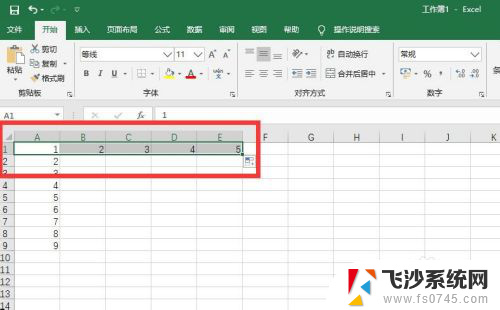
2.选中单元格后,在上方的工作区里面,格式选项卡下找到合并后居中按钮。
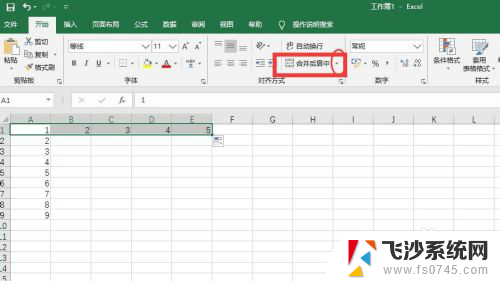
3.可以直接点击合并后居中按钮,也可以点击按钮旁边的项下的箭头选择更多选项。点击后可能会有提示,这是因为我们选择的单元格并非空单元格。其中存在多个数据,在合并之前,我们需要对数据进行妥善处理后合并,或直接点击确定,丢弃数据,即可查看到选择的单元格已经合并为一个单元格了。
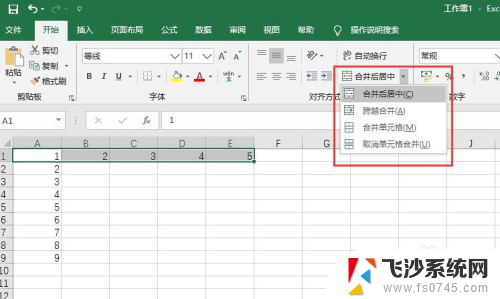
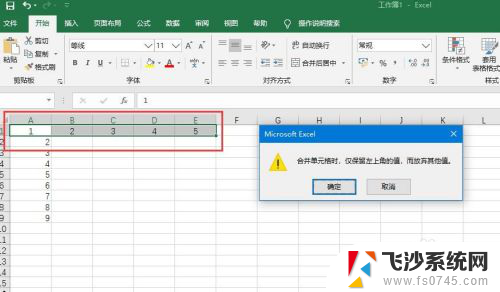
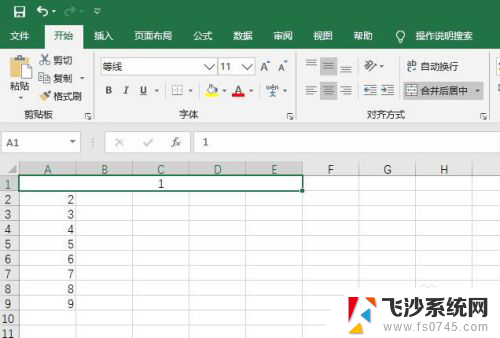
以上是合并Excel单元格的步骤,请参考本文提供的操作指南,希望对您有所帮助。
- 上一篇: wifi名怎么改 无线网名称修改步骤
- 下一篇: 电脑锁屏壁纸更换 如何自定义电脑锁屏壁纸
excel怎么合并成一个单元格 多个单元格合并为一个单元格的 Excel 教程相关教程
-
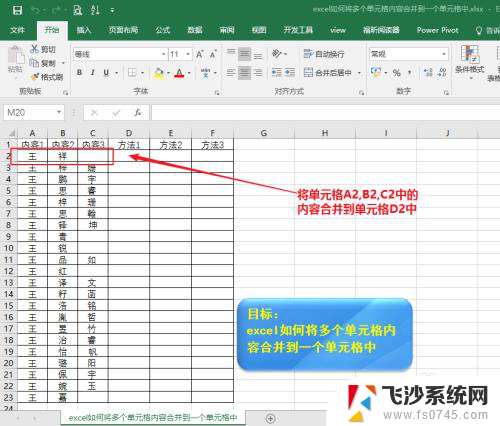 Excel如何将多个单元格内容合并到一个单元格中的方法
Excel如何将多个单元格内容合并到一个单元格中的方法2023-11-26
-
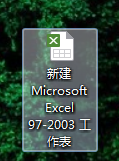 excel把三个数据合并一个 EXCEL多个单元格数据合并到一个单元格中
excel把三个数据合并一个 EXCEL多个单元格数据合并到一个单元格中2024-03-03
-
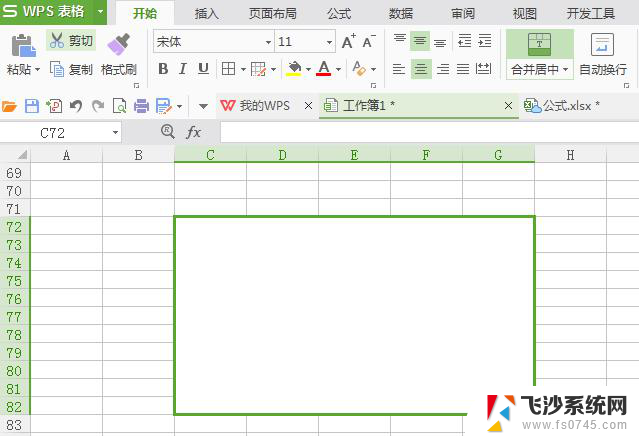 wps怎样把多列多行单元格合并成一列 如何在wps中将多列多行单元格合并成一列
wps怎样把多列多行单元格合并成一列 如何在wps中将多列多行单元格合并成一列2024-04-07
-
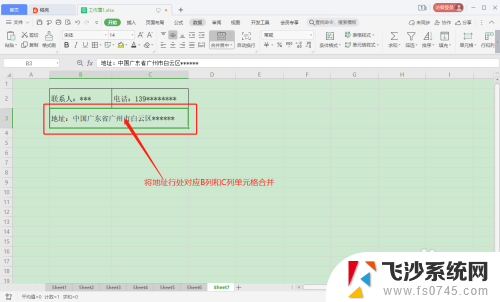 excel 如何合并单元格 Excel表格合并单元格后如何取消合并
excel 如何合并单元格 Excel表格合并单元格后如何取消合并2024-08-08
- excel表格怎么合并单元格保留内容 Excel合并单元格保留内容
- wps中的word怎么合并单元格 WPS word如何取消合并单元格
- wps如何将多个excel表格合并成一个 wps如何将多个excel表格合并为一个文件
- 把多个excel合并到一个excel 多个Excel表格如何合并
- wps如何重复上一步合并单元格的操作 wps合并单元格的上一步操作如何重复
- 为什么wps复制其他单元格时不能复制合并单元格
- 电脑如何硬盘分区合并 电脑硬盘分区合并注意事项
- 连接网络但是无法上网咋回事 电脑显示网络连接成功但无法上网
- 苹果笔记本装windows后如何切换 苹果笔记本装了双系统怎么切换到Windows
- 电脑输入法找不到 电脑输入法图标不见了如何处理
- 怎么卸载不用的软件 电脑上多余软件的删除方法
- 微信语音没声音麦克风也打开了 微信语音播放没有声音怎么办
电脑教程推荐
- 1 如何屏蔽edge浏览器 Windows 10 如何禁用Microsoft Edge
- 2 如何调整微信声音大小 怎样调节微信提示音大小
- 3 怎样让笔记本风扇声音变小 如何减少笔记本风扇的噪音
- 4 word中的箭头符号怎么打 在Word中怎么输入箭头图标
- 5 笔记本电脑调节亮度不起作用了怎么回事? 笔记本电脑键盘亮度调节键失灵
- 6 笔记本关掉触摸板快捷键 笔记本触摸板关闭方法
- 7 word文档选项打勾方框怎么添加 Word中怎样插入一个可勾选的方框
- 8 宽带已经连接上但是无法上网 电脑显示网络连接成功但无法上网怎么解决
- 9 iphone怎么用数据线传输文件到电脑 iPhone 数据线 如何传输文件
- 10 电脑蓝屏0*000000f4 电脑蓝屏代码0X000000f4解决方法